Aplikasi Microsoft word yang dibekali dengan berbagai macam fitur di dalamnya menjadikan aplikasi ini banyak digunakan. Mengerjakan tugas matematika, fisika atau kimia pun biasanya dilakukan dengan Microsoft word. Namun ketika tugas semacam itu dikerjakan tentu tantangannya adalah bagaimana cara membuat rumus di word.
Nah bagi Anda yang memiliki tugas yang sama atau sering memiliki tugas seperti itu, di sini kami akan bagikan tutorial cara selengkapnya untuk Anda. So, let’s check these out!
Baca juga: Cara Membuat Tanda Tangan di Word dan Excel Paling Mudah
Cara Membuat Rumus di Word Secara Mendasar
Sebenarnya rumus matematika di word dikerjakan sesuai dengan kebutuhan. Namun sebelum membuat rumus sesuai kebutuhan, ada rumus dasar yang harus dibuat. Nah, cara membuatnya di Word pada dasarnya sebagai berikut :
- Pertama – tama Anda buka lembar kerja baru di platform Microsoft Word
- Setelah itu Anda pilih dan tab menu Insert
- Pada opsi ‘Equation’ yang terletak di sebelah kanan atas pojok, Anda klik
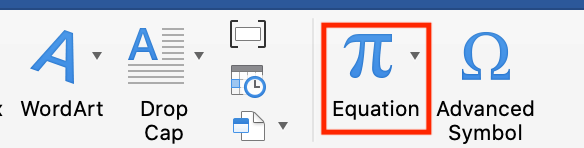
- Tampilan jendela ‘built in’ akan muncul dengan beragam rumus di sana
- Klik ‘insert new equation’ yang terdapat di sisi paling bawah
- Nantinya pengguna akan secara otomatis dialihkan pada menu ‘design’ yang merupakan tempat memasukkan rumus Microsoft Word
Setelah sudah tersetting sedemikian rupa, baru Anda bisa membuat rumus sesuai dengan yang Anda butuhkan. Cara membuat rumus di Word sesuai kebutuhan akan kami ulas satu per satu berikut ini :
Cara Membuat Rumus Per Atau Rumus Pecahan
Cara membuat rumus di Word untuk rumus pecahan atau per, caranya sebagai berikut :
- Pertama – tama Anda klik fraction
- Jika sudah, pilih template yang Anda ingin gunakan dan pengguna juga bisa memilih rumus yang tersedia pada menu ‘Common Fraction’
- Insert angka atau huruf sesuai dengan rumus yang memang Anda ingin aplikasikan
- Kemudian untuk memastikan pemangkatan dalam rumus, Anda klik ‘Script’
- Selesai dan rumus sudah jadi
Baca juga: Cara Menggabungkan File Word Jadi Satu Paling Mudah
Cara Membuat Rumus Pangkat Atau Kuadrat
Sementara untuk membuat pemangkatan atau kuadrat, caranya sebagai berikut :
- Pertama Anda klik ‘Script’
- Selanjutnya Anda pilih ‘template’ yang akan digunakan atau akan Anda terapkan pada rumus available di bagian ‘common subscripts and superscripts’
Cara Membuat Rumus Akar
Anda juga bisa membuat rumus akar yang terdapat di dokumen Word dengan cara sebagai berikut :
- Pertama Anda pilih tab Radical
- Setelah itu Anda klik insert template
- Masukkan angka sesuai dengan porsinya
- Terakhir Anda bisa tambahkan rumus baru dengan klik salah satu rumus atau style di bagian ‘Script’
- Selesai
Baca juga: Cara Mengecek Typo di Word Secara Cepat
Cara Membuat Rumus Menggunakan Object
Jika Anda ingin membuat rumus dengan menggunakan object, langkah – langkah yang Anda bisa terapkan sebagai berikut :
- Pertama Anda buka dokumen baru Microsoft Word
- Klik menu Insert
- Pilih tanda panah di bagian menu ‘Object’ yang terdapat pada kelompok ‘Text’
- Nantinya dokumen Word secara otomatis akan menampilkan kotak dialog ‘Object’ dengan beragam tipe pilihan
- Anda pilih tipe ‘Microsoft Equation 3.0’
- Setelah itu Anda double click di Microsoft Equation 3.0 tadi atau bisa klik Ok
- Pasti akan muncul banyak pilihan template rumus yang bisa Anda pakai sesuai kebutuhan. Di samping itu beragam simbol juga tersedia.
Itulah beberapa tips dan cara membuat rumus sesuai kebutuhan di Word dengan mudah dan lengkap yang bisa Anda praktekkan. Semoga ulasan yang kami bagikan di atas menjadi informasi yang membawa manfaat.

